這些黑邊的存在表明這些影片不適合當前螢幕的播放比例。一種方法是,你需要再去尋找合適的影片播放。另一種方法是你可以裁剪影片的黑邊,這樣做可以刪除所有的影片黑邊,又不會影響影片的質量。你可以在Windows或Mac電腦下載EelPhone易剪輯,下面的教學會快速讓你學會刪除影片黑邊。
為什麼影片會出現黑邊
如果你發現影片4周有黑邊,你可能會想為什麼會存在這些討厭的黑條。通常,設置這些黑邊是為了保存當前螢幕播放圖片或影片時候,不會拉伸寬高比例。例如,如果你用16:3的比例播放以4:3比例保存的影片,那麼影片會被自動添加黑邊用來填充空白區域。我們可以通過刪除影片播放中的黑邊,並放大影片讓其可以填充整個播放螢幕。下面是影片畫面去除黑邊教學,需要的用戶可以查看教學步驟。
影片畫面去除黑邊教學
使用EelPhone易剪輯,可以通過裁剪刪除影片黑邊,並且不會影片到影片的質量。重要的是,你可以保持當前影片的縱橫比,裁剪刪除影片黑邊後會自動填充兼容你的播放螢幕。EelPhone易剪輯直觀的操作界面,可以讓普通人用最短的時間完成刪除影片黑邊的工作。
步驟1. 下載EelPhone易剪輯。
你可以在上面的連結下載易剪輯工具,安裝成功啓動後你會見到以下畫面截圖。此時,你應該使用裁剪功能,裁剪功能可以刪除影片的黑邊。
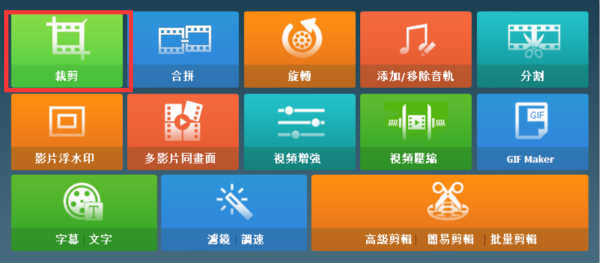
步驟2. 匯入存在黑邊的影片。
左上角有添加檔案按鈕,點選將影片匯入到易剪輯工具中。易剪輯幾乎支持所有的影片格式,包括WMV,MOV,avchd(MTS,M2TS),DV,MPG,MP4等。如果影片保存在你的iPhone或Android手機中,你需要事先將影片保存到電腦。
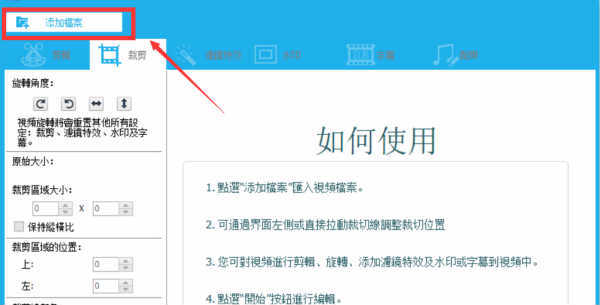
步驟3. 裁剪影片黑邊。
影片匯入到易剪輯工具中,你會見到下面有播放畫面,此時你可以見到影片的黑邊。在左邊,你可以用點擊方式,設置要刪除黑邊的位置。在右邊,你可以用拖動方式,設置要刪除的影片黑邊。當設置好了,你可以選擇保持縱橫比,這樣影片會自動適應設備的播放螢幕。
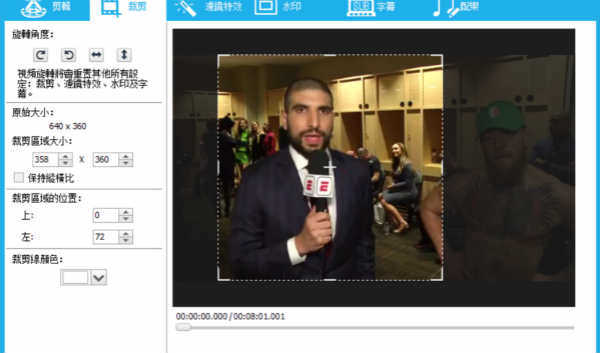
步驟4. 保存新的影片。
完成了裁剪影片黑邊後,你需要保存新的影片到你的電腦。在工具中,你可以設置要保存影片的格式,當設置完成後可以點選開始按鈕,影片會自動保存到電腦。
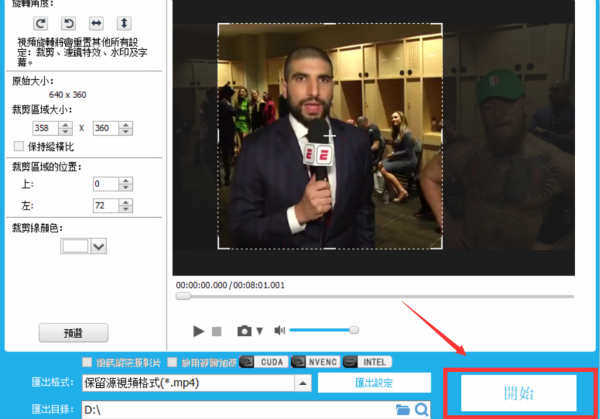
LUNG YING
文章最後更新於2020年2月09日

讚
 感謝您的點讚!
感謝您的點讚!




